Poměr mezi šířkou a výškou videa se nazývá poměr stran. Video nabývá tvaru obdélníku, pokud je jeho šířka téměř dvakrát větší než jeho výška. Video je považováno za čtvercové, pokud je jeho šířka a výška stejná. Čtvercové video má poměr stran 1:1, aby bylo zřejmé, že šířka a výška jsou stejné. Nejběžnější je poměr stran 16:9. Poměr stran vašeho videa je 16:9, pokud je 1280 pixelů široké a 720 pixelů vysoké.
V souvislosti s tím se mnoho uživatelů ptá, jak lze změnit poměr stran videa. Tento dotaz bude řešen v tomto příspěvku. Ukážeme si, jak používat různé úpravy nebo změny velikosti videa k rychlé úpravě poměru stran videa pro různá zařízení. Pomocí těchto metod snadno změníte velikost resp změnit poměr stran vašeho videa bez komplikací. Pojďme se podívat na užitečné metody, které můžete použít.
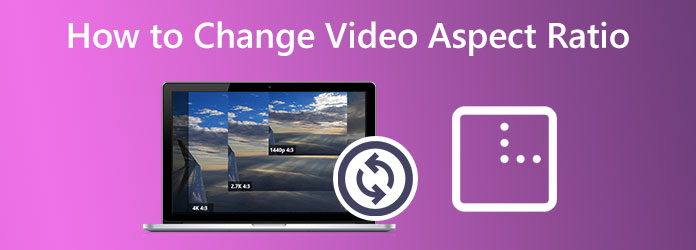
Část 1. Jak změnit poměr stran videa ve Video Converter Ultimate
Měli bychom začít tím, že představíme nejlepší nástroj pro úpravu poměru stran vašeho videa. Blu-ray Master vybírá Video Converter Ultimate protože má skvělé funkce a vysoce kvalitní výkon, který nám může pomoci dosáhnout hladkého a efektivního procesu úpravy videa.
Nabízí různé možnosti poměru stran, jako je 16:9, 4:3, 21:9. 5:4, 1:1, 9:16 a další z uvedených hodnot. Kromě toho můžete své video libovolně přesouvat a ořezávat, abyste získali libovolný poměr stran.
Kromě toho je to hlavně pro převod mediálních souborů do jiného formátu, ale nabízí také skvělou sadu nástrojů a další funkce, jako je odstranění vodoznaku, rozdělení filmu, oříznutí a sloučení videa a další. Jeho funkce vylepšená AI může zvýšit kvalitu videa 4 způsoby.
Podívejme se, jak ji můžeme v této situaci použít. Když to uděláme, musíme použít Plodina Vlastnosti. Pečlivě si prohlédněte níže uvedené kroky.
Stažení zdarma
Pro Windows
Bezpečné stahování
Stažení zdarma
pro MacOS
Bezpečné stahování
Krok 1.Musíme nainstalovat Blu-ray Master Video Converter Ultimate a spustit jej na vašem počítači. Odtud přidejte video, které potřebujete upravit, kliknutím na přidat ikona.
Krok 2.Nyní můžete vidět video na rozhraní nástroje. To znamená, že musíme přejít k druhému kroku, kliknout na Změnit ikonu z nastavení parametru.
Krok 3.Zde můžete otočit video o 90 stupňů, 180 stupňů nebo 270 stupňů a převrátit jej svisle a vodorovně. Poté si můžete prohlédnout náhled, abyste viděli výsledek. Můžete také Plodina film úpravou jeho poměru stran, režimu zoomu a oblasti oříznutí. Tato funkce bude ta, kterou potřebujete, aby byl proces možný.
Krok 4.Chcete-li uložit změny, klepněte na OK knoflík. Pak, teď budeme Vývoz a Uložit to ve vašich souborech.
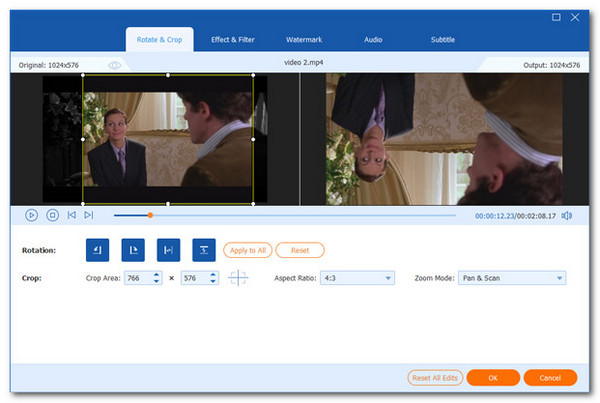
Část 2. Jak změnit poměr stran v iMovie
iMovie, aplikace pro úpravu videa pro zařízení macOS a iOS, je jedním z nejlepších nástrojů pro změnu poměru stran video souboru. Video, u kterého jste změnili poměr stran iMovie, můžete zveřejnit na různých webech sociálních médií. Je důležité to udělat, protože pokud tak neučiníte, platforma, na kterou video zveřejníte, jej může automaticky nesprávně oříznout nebo roztáhnout. Zde jsou kroky, jak jej použít: náš iPhone, iPad a Mac.
Pro zařízení iPhone a iPad
Krok 1.Na iPhonu nebo iPadu spusťte iMovie. Na domovské stránce vyberte možnost Vytvořit projekt volba. Poté, od Nový projekt okno, vyberte Film. Ze zařízení importujte soubor videa, který chcete upravit.
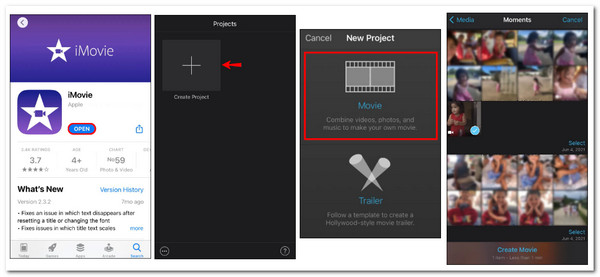
Krok 2.Na časové ose klikněte na své video. Najít zvětšující sklo v pravém horním rohu obrazovky tak, že tam přejdete. Video můžete zvětšit stažením časové osy. Velikost videa zmenšíte stažením prstů směrem ke středu obrazovky. Přetažením prstů k vnějším okrajům videa je zvětšíte. V horním rohu obrazovky klikněte na Hotovo až bude hotovo.
Krok 3.Po dokončení procesu přejděte na Share tlačítko nyní. Rozhodnout se Uložte video.
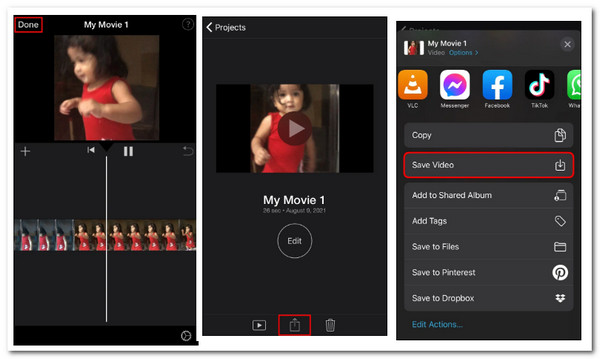
Pro zařízení Mac
Krok 1.Na počítači Mac spusťte aplikaci iMovie software.
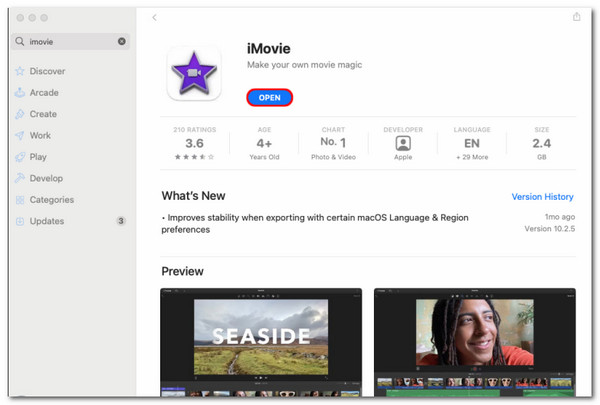
Krok 2.V levém horním rohu obrazovky vyberte možnost Vytvořit nové .
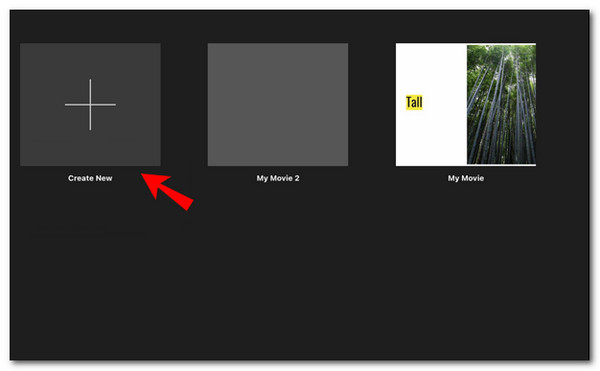
Krok 3.Z rozbalovací nabídky vyberte Film.
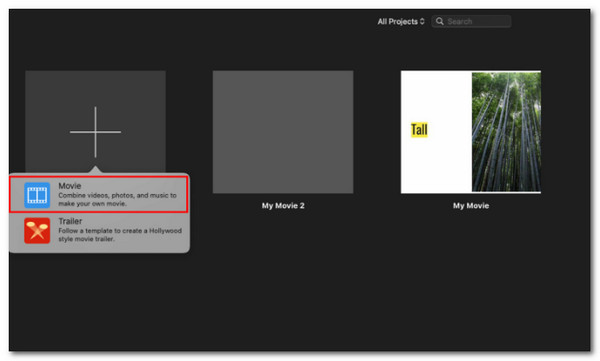
Krok 4.Chcete-li nahrát video z Macu, vyberte Importovat média z nabídky. Nezapomeňte, že webové videoklipy lze také pustit přímo na časovou osu v iMovie.
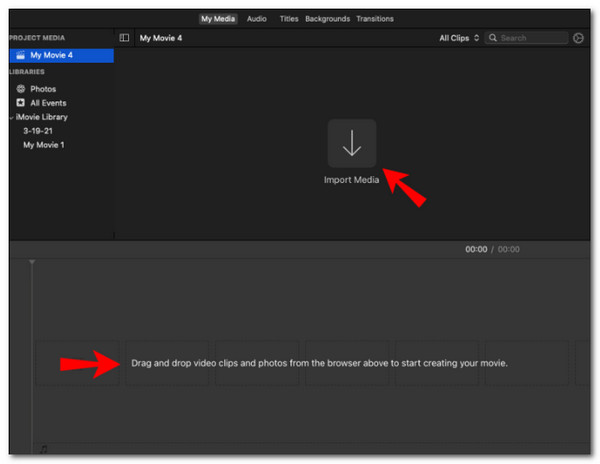
Krok 5.Na horním panelu nástrojů vyberte Plodina symbol. Přetáhněte okraje oříznutého okna přes video.
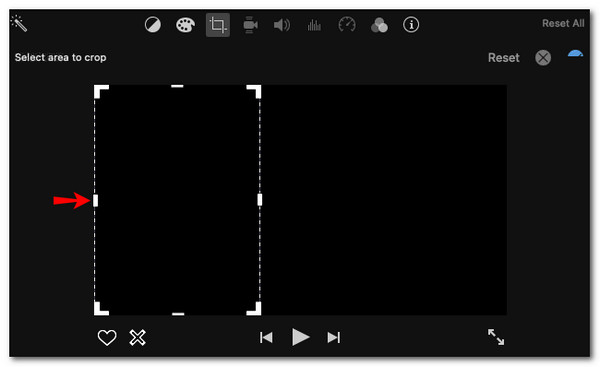
Krok 6.Po dokončení vyberte modrou ikonu zaškrtnutí v pravém horním rohu videa. V pravém horním rohu klikněte na Share ikona.
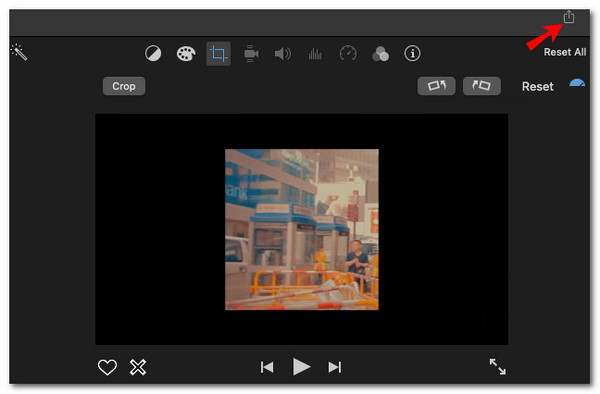
Krok 7.Uložit video do vašeho zařízení.
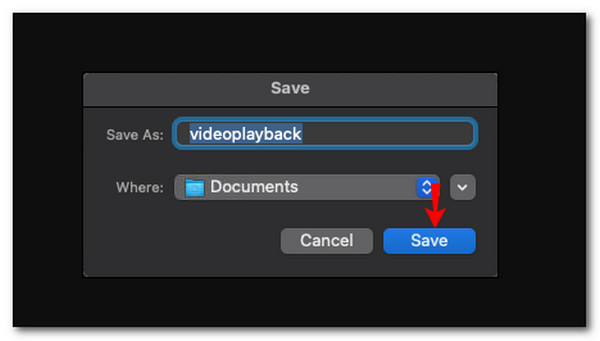
Podívejte se na podrobný návod zde oříznout video v iMovie.
iMovie je zdarma k oříznutí videa, nicméně ponechává méně možností pro úpravu videa. Pro některé začátečníky není snadné začít.
Část 3. Jak změnit poměr stran videa v premiéře
Zde je ukázáno, jak nakonfigurovat a upravit poměry stran v Premiere Pro. Změna poměru stran v Premiere Pro.
Krok 1.Klikněte na Nastavení kartu výběrem Soubor jak vidíte Nový, pak, Sekvence.
Krok 2.Nyní jsou zde podrobnosti, které si musíte zapamatovat. Hodnota Vertical musí být poté aktualizována v Video sekce. K tomu vydělte horizontální hodnotu poměrem stran. Poměr stran dělený horizontální hodnotu rovná se vertikální hodnotu. Poměr stran lze upravit pouze změnou vertikálních nebo horizontálních hodnot filmu. Nemůžete jej nastavit v závislosti na preferovaném poměru stran vašeho videa.
Krok 3.Pokračujte prosím s Soubor znovu, viz Exportovat videoa uložte jej do počítače.
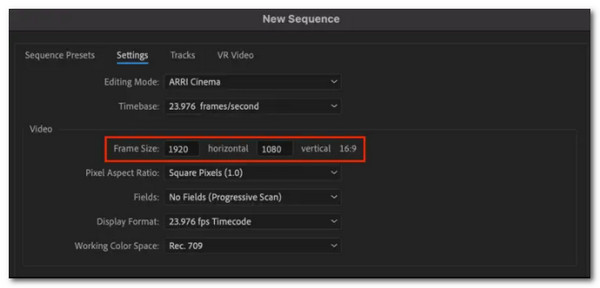
Část 4. Jak změnit poměr stran videa v DaVinci Resolve
Bezplatný a multiplatformní video editor Davinci Resolve poskytuje mnoho nástrojů a jednoduché uživatelské rozhraní. Doporučujeme vám to vyzkoušet, pokud s úpravou videa začínáte, ale přesto se o tom chcete dozvědět více. Zde uvádím svou preferovanou metodu změny poměru stran videa.
Krok 1.Přetáhněte video přímo z disku do Časová osa DaVinci Resolve. Pro přístup k Nastavení časové osy přejděte do fondu médií a klikněte pravým tlačítkem na načtený film. Poté vyberte Použijte přizpůsobená nastavení kliknutím sem.
Krok 2.Zde můžete upravit informace o rozlišení, abyste změnili poměr stran klipu. Pokud například potřebujeme a 1:1 výstup, upravíme 1920 x 1080p (16:9) původní rozlišení videa na 1080 x 1080 .
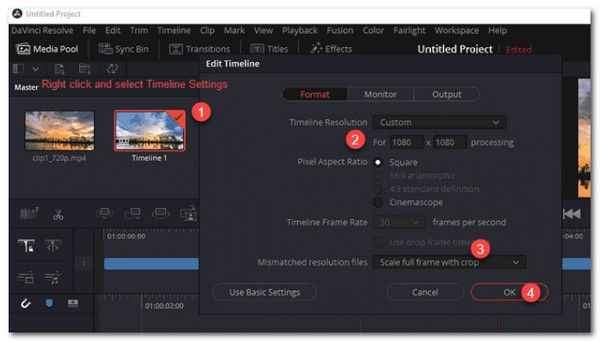
Krok 3.Vyberte potřebné filtry neshodného rozlišení z možností Změnit velikost celého snímku s oříznutím, Roztáhnout snímek do všech rohů, Změnit velikost celého snímku podle velikosti a centrum oříznutí bez škálování. Nyní pro přístup k doručovacímu panelu klikněte Dodat, klikněte Přidat do fronty vykreslení jakmile budou stanoveny podrobnosti o formátu a kodeku. Chcete-li začít měnit poměr stran videa, přejděte na Spusťte vykreslování možnost a klikněte na ni.
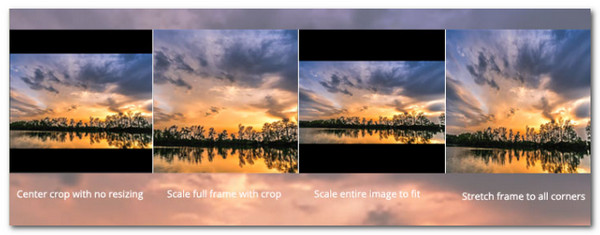
Výše uvedené jsou kroky oříznutí videa v Davinci Resolve. Davinci Resolve, podobně jako Adobe Premiere, nabízí funkce pro úpravu videa vše v jednom, včetně změny poměru stran, ale jeho složitost může mnohé z vás blokovat.
Část 5. Časté dotazy o tom, jak změnit poměr stran videa
-
Mohu změnit poměr stran v Powerpointu?
Ano. Zde jsou jednoduché kroky, které k tomu můžeme udělat. Měli bychom začít s velikostí a porcí. The Velikost a poloha lze vybrat kliknutím pravým tlačítkem myši na obrázek. Klikněte na Výška pole v Měřítko část tohoto okna. Nyní klikněte jednou na nahoru a dolů. Měřítko můžete upravit o jeden krok při zachování Uzamknout poměr stran vybrána možnost a její přepnutí zpět opraví váš obrázek. Tak je to jednoduché.
-
Jak změnit poměr stran ve Final Cut Pro?
Final Cut Pro je jedním ze skvělých nástrojů, které můžeme snadno použít pro úpravu videí. Zde je návod, jak jej můžeme použít k snadnému uspořádání poměru stran našeho videa. Vyber Závazek když klikneme na Upravit v pravém horním rohu okna vlastností. V zobrazeném vyskakovacím okně můžete upravit poměr stran, změnit formát videa a změnit čísla rozlišení podle svých potřeb. Pak, Uložit svou práci kliknutím na Vývoz Karta.
-
Jaké jsou různé poměry videa?
Širokoúhlé video má a 16:9 poměr stran, který vidíme na YouTube, televizním vysílání a streamovacích platformách. Pro Vertical máme 9: 16, 1: 1 pro náměstí, 4:3 pro Fullscreen a nakonec 21:9 pro Cinematic Widescreen.
Balit
Nyní můžeme upravit a nahrát poměr stran videa do správného sociálního média. Ujistěte se, že víte, jakou vhodnou velikost máte, abychom mohli předejít jakýmkoli problémům. V souvislosti s tím je Blu-ray Master Video Converter Ultimate skvělým nástrojem bez komplikací pro tento proces. Kombinace vysokorychlostního výkonu a vysoce kvalitního výstupu. Zkuste to a uvidíte, co nabízí.
Více od Blu-ray Master

